U Microfono Whatsapp Ùn Funziona Micca? Ultimate Fix and Troubleshooting Guide
Pruvate è risolve i prublemi di mic WhatsApp cù a nostra guida cumpleta di risoluzione di i prublemi è u tester di mic in linea
Press per inizià
Cumu riparà u mic in WhatsApp per Mac
Utilizate a versione web dispunibile in https://web.whatsapp.com
- Ùn ci hè una versione d'applicazione desktop. A versione web hè l'unica versione dispunibule annantu à l'uffiziu.
- Se a prova di microfonu in questa pagina hè stata passata, hè assai prubabile chì l'usu di a versione web funziona.
- Apertura una finestra di u navigatore è vai à https://web.whatsapp.com
- Se chistu ùn funziona micca, seguitate e struzzioni specifichi per u vostru dispositivu.
Restituisce u vostru urdinatore
- Cliccate nantu à l'icona di apple in u cantonu superiore left di u screnu.
- Selezziunate Chjucà ...
- Cliccate Shut Down per cunfirmà.
Verificà e vostre preferenze di u sistema
- Andà à u Preferenze di u Sistema di l'urdinatore
- Selezziunate Sonu
- Selezziunà Input
- Verificate chì un dispusitivu hè sceltu sottu "Selezziunà un dispositivu per input sonu"
- Sutta "Volume Input", scorre u cursore completamente à a diritta
- Parlate è verificate chì u "livellu di Input" hè adattu
- In casu di casu, sceglite 'Utilizà riduzzione di u rumore ambientale'
Cumu riparà u mic in WhatsApp per Windows
Utilizate a versione web dispunibile in https://web.whatsapp.com
- Ùn ci hè una versione d'applicazione desktop. A versione web hè l'unica versione dispunibule annantu à l'uffiziu.
- Se a prova di microfonu in questa pagina hè stata passata, hè assai prubabile chì l'usu di a versione web funziona.
- Apertura una finestra di u navigatore è vai à https://web.whatsapp.com
- Se chistu ùn funziona micca, seguitate e struzzioni specifichi per u vostru dispositivu.
Restituisce u vostru urdinatore
- Cliccate nantu à l'icona di Windows à l'angle inferiore left di u screnu.
- Cliccate nantu à u buttone di forza
- Sceglite l'opzione per riavvia.
Verificà a vostra configurazione di Son
- Cliccate cù u dirittu nantu à l'icona di vulume in quella barra di travagliu, selezziunate "Apertura di u sonu".
- Sutta Input, assicuratevi chì u dispositivu di microfonu chì vulete usà hè sceltu sottu "Selezziunà u vostru attu di input". Tipicamenti seria questu u dispositivu 'Microfonu internu' se ùn avete micca un microfonu esternu.
- Cliccate "Pruprietà di u dispusitivu".
- Assicuratevi chì a casella di disattivazione ùn hè marcata.
- Cliccate Test è aghjustate u voluminu mentre parle per ottene u livellu di u sonu adattu.
- In casu di necessariu, vultate à e finestra precedenti, cliccate Risoluzione di prublemi è seguite cù l'istruzzioni.
Verificendu a vostra paràmetra di Son in u Pannellu di Control
- Andate à u Pannellu di Controlu di l'urdinatore è selezziunate Sonu.
- Selezziunate a tabulazione Registrazione.
- Assicuratevi di avè un dispositivu cù una marca di cuntrollu verde. Tipicamenti seria questu u dispositivu 'Microfonu internu' se ùn avete micca un microfonu esternu.
- Se nisun dispositivu microfonicu ùn hà una marca verde di cuntrollu, fate un doppiu clic nantu à un dispusitivu per aduprà cum'è microfonu, sottu "Utilizazione di u dispositivu" selezziunate "Utilizà stu strumentu (attivà)" è torna in a finestra precedente.
- Parlate è verificate chì u sonu hè adattu. Se no, fate doppiu clic nantu à u dispositivu di u microfonu cun una marca verde, selezziunate a tabulazione Livelli è aghjustà i livelli finu à adatta.
- In casu di necessariu, selezziunate "Microfonu internu" o u dispositivu di microfonu chì vulete usà è cliccate Configura è poi sceglie Configura microfonu.
Cumu riparà u mic in WhatsApp per iPhone
Restart u vostru dispusitivu
- Mantene premutu u buttone di accensione.
- Scuprite u slider per apagar.
- Mantene premutu u buttone di alimentazione per alimentà u vostru dispositivu.
Verificà a permissione di WhatsApp
- Abre i Paràmetri.
- Selezziunate WhatsApp.
- Habilita u buttone di toculle à fiancu à Microfonu.
Verificà a paràmetra di privacy
- Abre i Paràmetri.
- Selezziunate privacy.
- Selezziunate Microfonu.
- Habilita u buttone di toculle à fiancu à WhatsApp.
Reinstallazione WhatsApp
- Andà à u screnu Home o u screnu induve pudete vede l'icona WhatsApp.
- Tap e cuntene l'icona WhatsApp finu à cumincià à wiggle.
- Tap nant'à u "X" chì hè apparsu nantu à l'icona WhatsApp.
- Apri l'App Store, cercate WhatsApp è installate.
Cumu riparà u mic in WhatsApp per iPad
Restart u vostru dispusitivu
- Mantene premutu u buttone di accensione.
- Scuprite u slider per apagar.
- Mantene premutu u buttone di alimentazione per alimentà u vostru dispositivu.
Verificà a permissione di WhatsApp
- Abre i Paràmetri.
- Selezziunate WhatsApp.
- Habilita u buttone di toculle à fiancu à Microfonu.
Verificà a paràmetra di privacy
- Abre i Paràmetri.
- Selezziunate privacy.
- Selezziunate Microfonu.
- Habilita u buttone di toculle à fiancu à WhatsApp.
Reinstallazione WhatsApp
- Andà à u screnu Home o u screnu induve pudete vede l'icona WhatsApp.
- Tap e cuntene l'icona WhatsApp finu à cumincià à wiggle.
- Tap nant'à u "X" chì hè apparsu nantu à l'icona WhatsApp.
- Apri l'App Store, cercate WhatsApp è installate.
Cumu riparà u mic in WhatsApp per Android
Restart u vostru dispusitivu
- Mantene premutu u buttone di accensione.
- Puderete avè bisognu di toccà 'Power off'
- Mantene premutu u buttone di alimentazione per alimentà u vostru dispositivu.
Verificà a permissione di WhatsApp
- Abre i Paràmetri
- Selezziunà Apps (o App & Notificazioni)
- Selezziunate WhatsApp
- Selezziunà Permissions
- Selezziunate Microfonu
- Selezziunà Permette
Reinstallazione WhatsApp
- Andà à u screnu Home o u screnu induve pudete vede l'icona WhatsApp.
- Toccate è manteneu l'icona WhatsApp è poi cumincià à arrastallu versu a cima di u screnu per sguassà nantu à "X Elimina".
- Apri l'app Play Store, cercate WhatsApp è installa.
Truvà suluzioni per risolve i prublemi di microfonu
Sperimentendu prublemi di mic cù WhatsApp pò disturbà e vostre videoconferenze è riunioni. E nostre guide specializate sò pensate per aiutà à navigà è risolve questi prublemi di mic, assicurendu chì e vostre cumunicazioni sò senza saldatura in ogni dispositivu. Sia chì aduprate un smartphone, una tableta o un computer, i nostri passi mirati di risoluzione di i prublemi vi aiuteranu à fà chì u vostru microfonu funziona di novu. Sceglite a guida chì currisponde à u vostru dispositivu per suluzioni dettagliate.
I nostri guide di risoluzione di prublemi di microfonu WhatsApp sò dispunibuli per i seguenti dispositi:
Vota sta app!
 Cunsigliu Settimanale
Cunsigliu Settimanale
Risolve i vostri prublemi di microfonu
Scontru prublemi cù u vostru mic? Avete ghjuntu à u locu ghjustu! E nostre guide complete sò a vostra risorsa per una risoluzione di prublemi di microfonu rapida è faciule. Risolve i prublemi cumuni in Windows, macOS, iOS, Android è app cum'è Zoom, Teams, Skype è altri. Cù i nostri struzzioni chjaru, pudete risolve i vostri prublemi di u mic senza sforzu, indipendentemente da u vostru sapè fà. Cuminciate avà è torna u vostru micrufonu in un ordine perfettu di funziunamentu in mumenti!
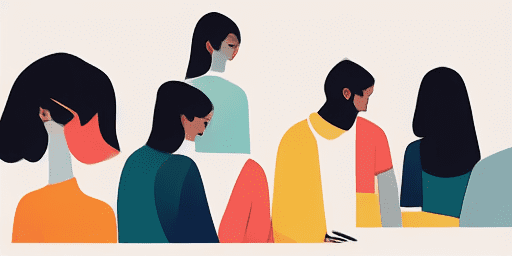
Cumu risolve i prublemi di microfonu
Semplici Passi per Fix u vostru Mic
Sceglite u vostru Dispositivu o App
Selezziunate u dispositivu o l'app chì avete avutu i prublemi di mic da a nostra lista di guide.
Applica e Soluzioni Furnite
Aduprate a nostra guida dettagliata per applicà correzioni è fate chì u vostru microfonu funziona cum'è duverebbe.
Cunfirmà u vostru Mic hè Funziona
Dopu a risoluzione di i prublemi, fate una prova rapida per verificà chì i vostri prublemi di microfonu sò risolti.
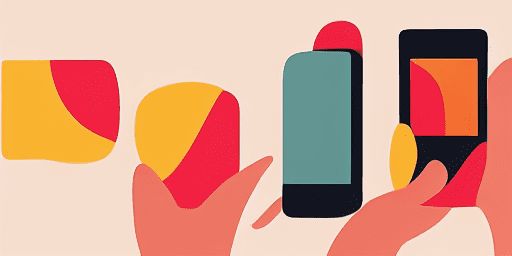
Panoramica di e caratteristiche
Troubleshooting Step-by-Step
Navigate i prublemi di microfonu cun facilità cù e nostre guide dirette, passu per passu.
Copertura cumpleta di i dispositi è l'app
Sè vo site un gamer, un travagliadore remoto, o solu chatte cù l'amichi, avemu suluzioni per tutti i tipi di dispusitivi è applicazioni.
Correzioni attuali è affidabili
I nostri suluzioni sò regularmente aghjurnati per assicurà l'affidabilità cù l'ultime aghjurnamenti OS è versioni di l'app.
Guida Assolutamente Gratuita
Accede à tuttu u nostru cuntenutu di risoluzione di prublemi di microfonu senza alcun costu o bisognu di registrà.
Domande Frequenti
Quali dispositi è app sò inclusi in e guide?
A nostra risoluzione di prublemi si estende à diversi dispositi è app, cumpresi smartphones, tablette, computer, è app di messageria è videoconferenza populari.
Ci hè qualchì costu assuciatu cù l'usu di sti guide?
I nostri guide sò liberi di utilizà. Cridemu in furnisce suluzioni accessibili à tutti.
Quantu aghjurnate sò e guide per a risoluzione di i prublemi?
Aggiornemu constantemente e nostre guide per riflette l'ultime soluzioni per i prublemi di microfonu novi è persistenti.